Diese Anleitung beschreibt das automatische Einrichten eines E-Mail Kontos bei Android-Mail. Technische Daten für die Einrichtung findest du in diesem Beitrag.
Passwort korrekt?
Jede Einrichtung des E-Mail Kontos scheitert, wenn das Passwort nicht korrekt ist. Eine einfache Möglichkeit das Passwort zu testen ist das Anmelden am Webmail. Wir empfehlen das Passwort vor der Einrichtung aus einem Passwort-Manager – oder aus einem anderen App – in die Zwischenablage zu kopieren.
- Webmail der Cloud-Server: Linkseite
- Individuelle Adresse: Funktioniert je nach Einstellung im Plesk mit dem Link: https://webmail.meinedomain.ch*
* Ersetzen mit der eigenen E-Mail-Domain.
Das Passwort ist nicht korrekt? Eine Anleitung für das Mail-Passwort ändern findest du hier.
Neues E-Mail Konto bei Android einrichten
- Öffne die App “E-Mail”.
- Hast du noch kein E-Mail Konto integriert, wähle „Konten“ und “Konto hinzufügen” aus.
- Solltest du bereits ein anderes Konto eingerichtet haben, tippe auf «Mehr» und weiter auf «Einstellungen «, tippe dort auf «Konto hinzufügen».
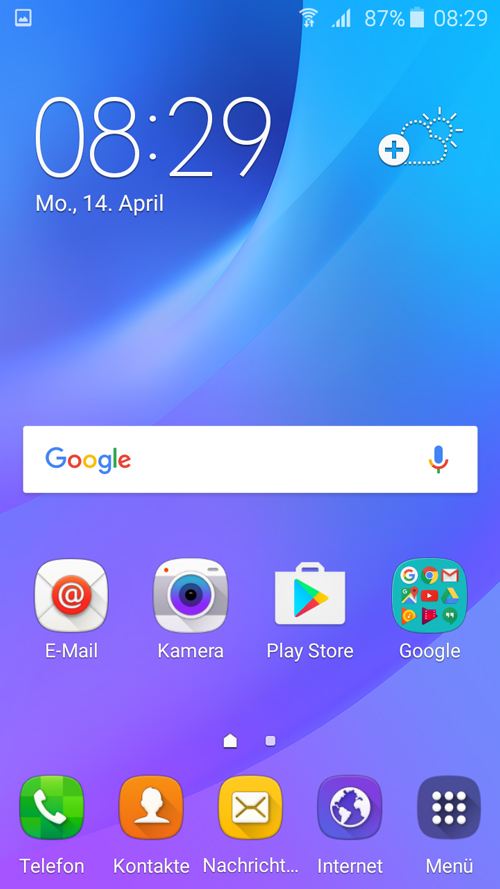
- Wähle «Vorhandenes Konto» aus.
- Gib die komplette E-Mail Adresse und darunter das Passwort für die Mailbox ein.
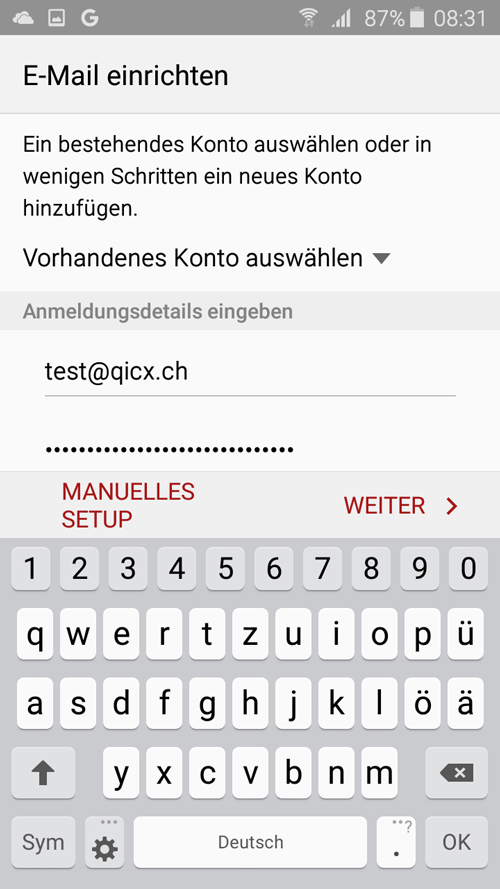
- Gib als Kontotyp «IMAP-KONTO» an
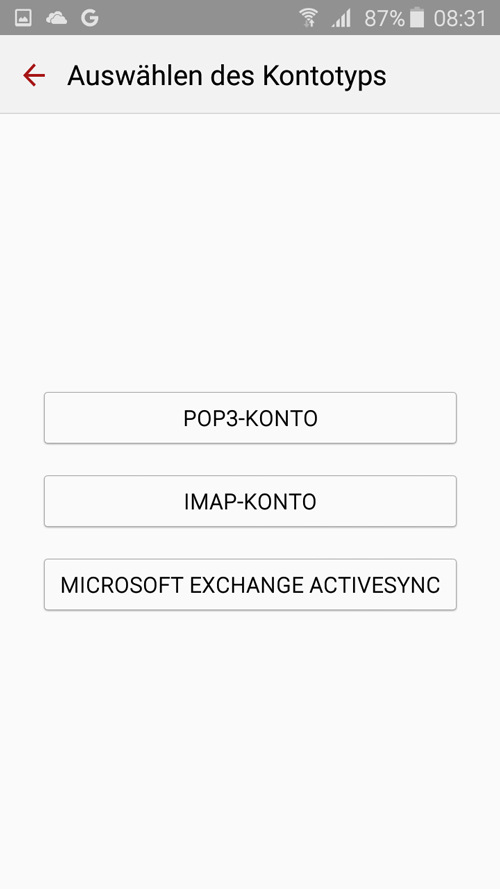
- Gib bei E-Mail Adresse die komplette E-Mail Adresse ein.
- Gib bei Benutzername die komplette E-Mail Adresse ein.
- Das Passwort sollte bereits eingesetzt sein, falls nicht, gib das Passwort ein.
- Scrolle weiter nach unten.
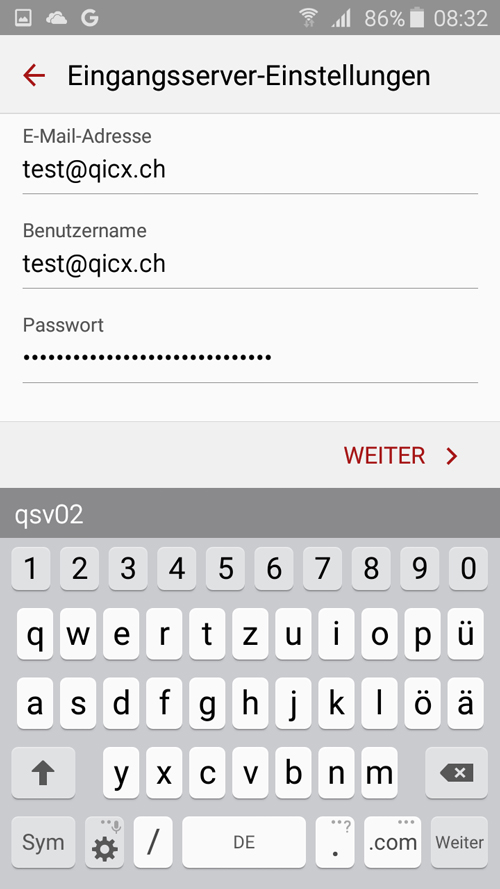
- Gib de Posteingangsserver ein.
- Wähle die Option «SSL (Alle Zertifikate akzeptieren)»
- Überprüfe den Port, dieser sollte 993 lauten.
- Tippe auf «Weiter».
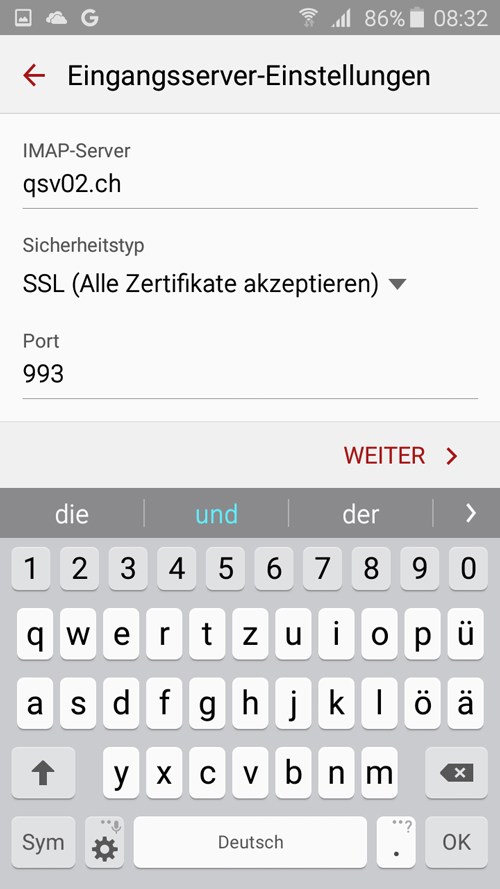
- Die Serverdaten werden überprüft.
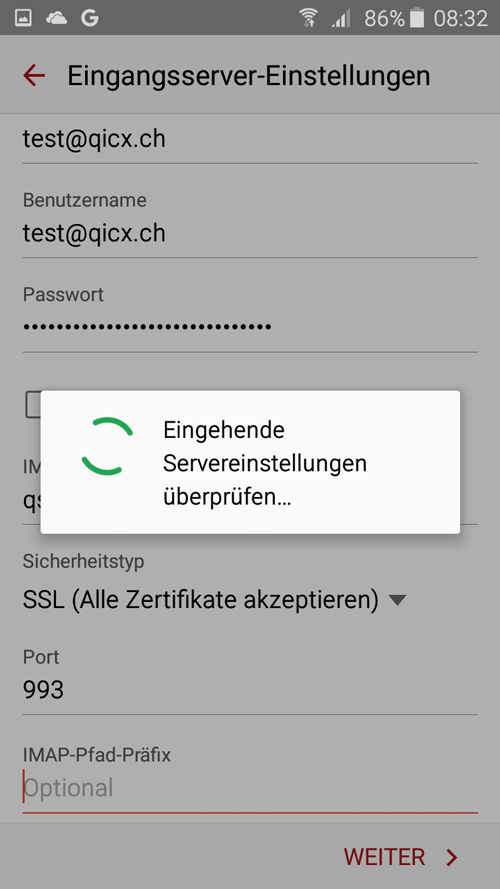
- Nun wird der Postausgangsserver konfiguriert, gib den Servernamen der Mailbox ein.
- Wähle die Option «SSL (Alle Zertifikate akzeptieren)»
- Überprüfe den Port, dieser sollte 465 lauten.
- Tippe auf „Weiter“.
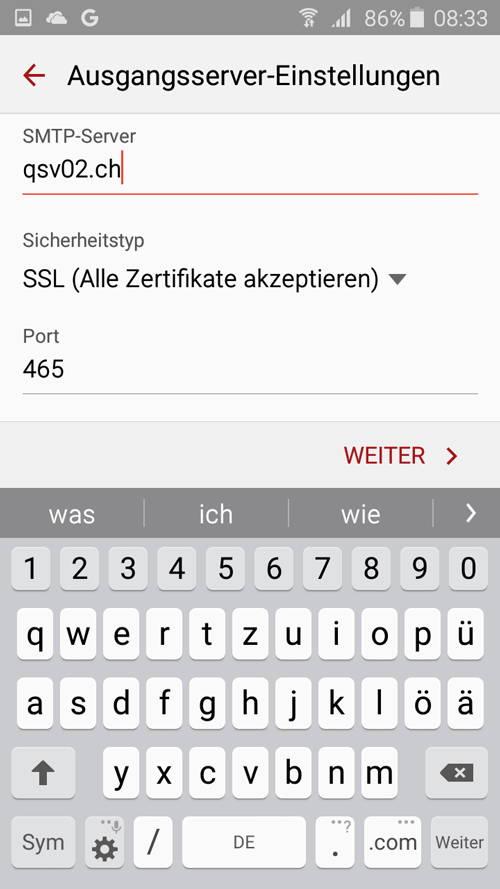
- Sofern die Einstellungen korrekt sind, wirst du weitergeleitet zum Posteingang.
- Das E-Mail Konto wiurde erfolgreich eingerichtet.
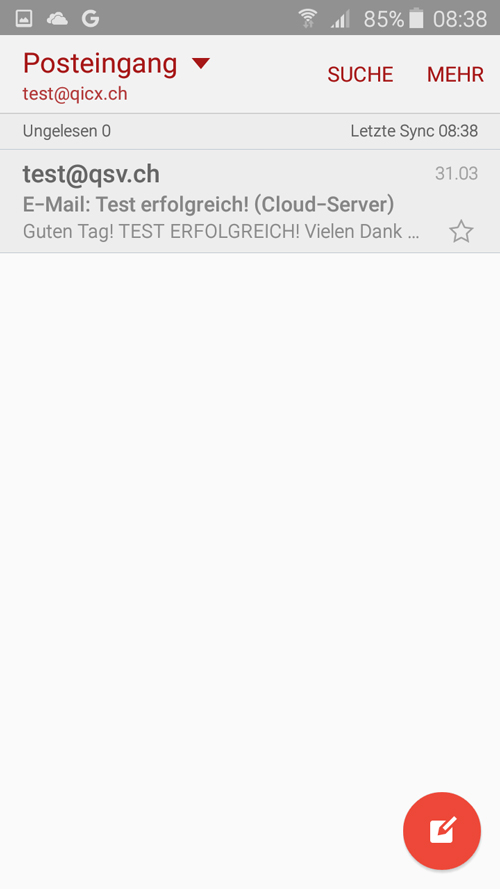
Diese Anleitung wurde mit einem Android-Smartphone mit der Version 6 erstellt. Die Dialogfenster können bei anderen Versionen leicht abweichend sein.

